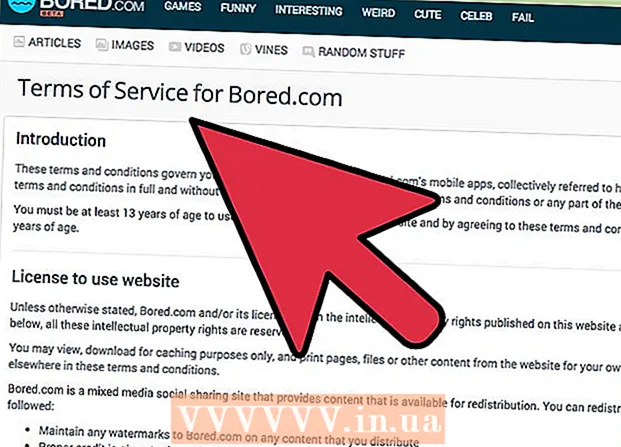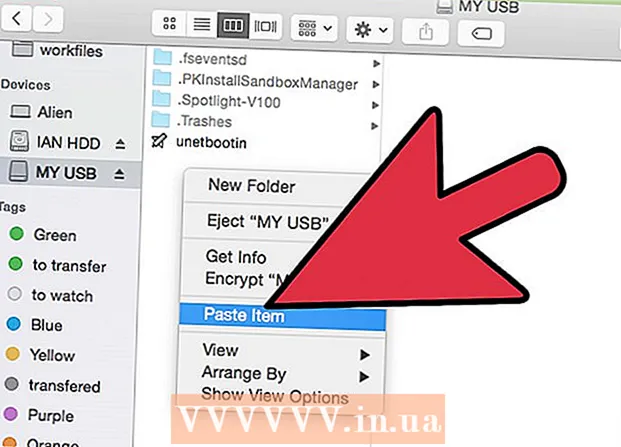Auteur:
Christy White
Denlaod Vun Der Kreatioun:
3 Mee 2021
Update Datum:
1 Juli 2024

Inhalt
- Ze trëppelen
- Method 1 vun 2: Ersetzt Windows 7
- Methode 2 vun 2: Windows 7 aus engem Multiboot-Ëmfeld erofhuelen
Äre Computer brauch e Betribssystem fir ze funktionéieren. Wann Dir weider d'Maschinn benotze wëllt, awer net mat Windows 7 funktionnéiert, musst Dir en anere Betribssystem installéieren. Wann Dir verschidde Betribssystemer op Ärem Computer hutt, musst Dir de Boot Manager nei konfiguréieren, sou datt Äre Computer richteg boot.
Ze trëppelen
Method 1 vun 2: Ersetzt Windows 7
 Backup vun den Daten déi Dir wëllt halen. Wann Dir Windows 7 deinstalléiert, verléiert Dir all Är Donnéeën op der selwechter Drive. Gitt sécher datt Dir wichteg Dateie backt, fir datt Dir se no der Installatioun vum neie Betribssystem restauréiere kënnt.
Backup vun den Daten déi Dir wëllt halen. Wann Dir Windows 7 deinstalléiert, verléiert Dir all Är Donnéeën op der selwechter Drive. Gitt sécher datt Dir wichteg Dateie backt, fir datt Dir se no der Installatioun vum neie Betribssystem restauréiere kënnt. - Setzt d'Installatiounsdisk vum Ersatzbetriebssystem an. Hutt de Produitschlëssel verfügbar wéi Dir et während der Installatioun braucht.
 Restart Äre Computer.
Restart Äre Computer. Dréckt de BIOS Setup Schlëssel séier noeneen. Wéi e Schlëssel deen ass hänkt vum System of, awer normalerweis ass et F2, F10 oder läschen.
Dréckt de BIOS Setup Schlëssel séier noeneen. Wéi e Schlëssel deen ass hänkt vum System of, awer normalerweis ass et F2, F10 oder läschen.  Öffnen de Bootmenu. Dëse Menu erlaabt Iech d'Bootuerdnung vun Ären installéiert Geräter z'änneren. Ännert d'Bestellung sou datt Äert optescht Drive als éischt boot. Op dës Manéier kënnt Dir vun der Installatiounsdisk booten.
Öffnen de Bootmenu. Dëse Menu erlaabt Iech d'Bootuerdnung vun Ären installéiert Geräter z'änneren. Ännert d'Bestellung sou datt Äert optescht Drive als éischt boot. Op dës Manéier kënnt Dir vun der Installatiounsdisk booten.  Restart Äre Computer nach eng Kéier nodeems Dir Är Bootuerdnung zréckgesat hutt. Dir sidd elo opgefuerdert vun der agefouert Installatiounsdisk ze booten.
Restart Äre Computer nach eng Kéier nodeems Dir Är Bootuerdnung zréckgesat hutt. Dir sidd elo opgefuerdert vun der agefouert Installatiounsdisk ze booten.  Gitt d'Instruktioune fir de Betribssystem iwwer Är existent Windows 7 Installatioun z'installéieren. Dës Prozedur variéiert jee no Betribssystem deen Dir installéiert:
Gitt d'Instruktioune fir de Betribssystem iwwer Är existent Windows 7 Installatioun z'installéieren. Dës Prozedur variéiert jee no Betribssystem deen Dir installéiert: - Windows 8
- Ubuntu Linux
- Windows 7
- Linux Mënz
Methode 2 vun 2: Windows 7 aus engem Multiboot-Ëmfeld erofhuelen
 Boot an de Betribssystem deen Dir wëllt halen. Wann Dir Windows 7 aus engem Multiboot-Ëmfeld ewechhuele wëllt, musst Dir sécher sinn datt de Boot Manager kopéiert a konfiguréiert ass fir vum restleche Betribssystem ze booten. Dëst ass normalerweis nëmmen néideg wann Windows 7 deen éischte Betribssystem um Computer installéiert ass.
Boot an de Betribssystem deen Dir wëllt halen. Wann Dir Windows 7 aus engem Multiboot-Ëmfeld ewechhuele wëllt, musst Dir sécher sinn datt de Boot Manager kopéiert a konfiguréiert ass fir vum restleche Betribssystem ze booten. Dëst ass normalerweis nëmmen néideg wann Windows 7 deen éischte Betribssystem um Computer installéiert ass.  Eroflueden EasyBCD. Dëst ass e Konfiguratiounsassistent fir de Boot Manager, deen Iech erlaabt de Boot Manager ze personaliséieren beim Ofinstalléiere vu Windows 7. Eng gratis Versioun kann erofgeluede ginn vun neosmart.net/EasyBCD/#verglach.
Eroflueden EasyBCD. Dëst ass e Konfiguratiounsassistent fir de Boot Manager, deen Iech erlaabt de Boot Manager ze personaliséieren beim Ofinstalléiere vu Windows 7. Eng gratis Versioun kann erofgeluede ginn vun neosmart.net/EasyBCD/#verglach.  Klickt op de Start Menu a wielt "Run". Dir kënnt och op Windows Schlëssel + R drécken.
Klickt op de Start Menu a wielt "Run". Dir kënnt och op Windows Schlëssel + R drécken.  Typ "diskmgmt.msc" an dréckt Gitt eran. Dëst öffnet d'Disk Management Fënster.
Typ "diskmgmt.msc" an dréckt Gitt eran. Dëst öffnet d'Disk Management Fënster.  Kuckt de Volume mam Status "System". Dir kënnt d'Status Kolonn erweideren wann net genuch ugewisen ass. De Volume mam "System" Status ass de Volume mam Boot Manager. Wann de Windows 7 Volumen "System" markéiert ass, liest op de nächste Schrëtt weider. Wann de Volume vum anere Betribssystem als "System" markéiert ass, sprangen dëse Schrëtt a gitt op déi nächst (Schrëtt 10).
Kuckt de Volume mam Status "System". Dir kënnt d'Status Kolonn erweideren wann net genuch ugewisen ass. De Volume mam "System" Status ass de Volume mam Boot Manager. Wann de Windows 7 Volumen "System" markéiert ass, liest op de nächste Schrëtt weider. Wann de Volume vum anere Betribssystem als "System" markéiert ass, sprangen dëse Schrëtt a gitt op déi nächst (Schrëtt 10).  Start EasyBCD.
Start EasyBCD. Klickt op "BCD Backup / Reparatur".
Klickt op "BCD Backup / Reparatur". Wielt d'Optioun "Boot Boot Drive änneren" a klickt op "Action Action".
Wielt d'Optioun "Boot Boot Drive änneren" a klickt op "Action Action". Gitt sécher datt den Dropdown-Menü "C: "a klickt op" OK ".
Gitt sécher datt den Dropdown-Menü "C: "a klickt op" OK ".  Zréck op d'Disk Management Fënster. Elo wou de Boot Manager kopéiert gouf, kënnt Dir sécher den Ewechhuele Prozess starten.
Zréck op d'Disk Management Fënster. Elo wou de Boot Manager kopéiert gouf, kënnt Dir sécher den Ewechhuele Prozess starten.  Riets klickt op de Volume mat Windows 7 a wielt "Läschen Volume". Dir wäert gefrot ginn ze bestätegen datt Dir de Volume läsche wëllt.
Riets klickt op de Volume mat Windows 7 a wielt "Läschen Volume". Dir wäert gefrot ginn ze bestätegen datt Dir de Volume läsche wëllt.  Riets klickt op de geläschte Volumen a wielt "Partition läschen".
Riets klickt op de geläschte Volumen a wielt "Partition läschen". Riets Klickt op de Volume lénks vum neien, fräie Raum. Wielt "Extend Volume" an füügt de nei erstallte Fräiraum derbäi.
Riets Klickt op de Volume lénks vum neien, fräie Raum. Wielt "Extend Volume" an füügt de nei erstallte Fräiraum derbäi.  Wann net schonn op ass, opmaacht EasyBCD. Dir musst de Boot Manager nei konfiguréieren, sou datt e richteg an de Rescht Betribssystem booten.
Wann net schonn op ass, opmaacht EasyBCD. Dir musst de Boot Manager nei konfiguréieren, sou datt e richteg an de Rescht Betribssystem booten.  Klickt op de Knäppchen "Edit Boot Menu".
Klickt op de Knäppchen "Edit Boot Menu". Wielt Windows 7 aus der Lëscht a klickt op "Läschen".
Wielt Windows 7 aus der Lëscht a klickt op "Läschen". Klickt op "BCD Backup / Reparatur".
Klickt op "BCD Backup / Reparatur". Wielt "Reset BCD Konfiguratioun" a klickt op "Aktioun ausféieren".
Wielt "Reset BCD Konfiguratioun" a klickt op "Aktioun ausféieren". Klickt op "Neit Entrée derbäisetzen" a wielt Ären aktuelle Betribssystem aus dem Type Menu.
Klickt op "Neit Entrée derbäisetzen" a wielt Ären aktuelle Betribssystem aus dem Type Menu. Gitt sécher datt den Drive Dropdown-Menü op gesat ass C: a klickt op "Entrée derbäi". Äre System start elo richteg an den aktuelle Betribssystem.
Gitt sécher datt den Drive Dropdown-Menü op gesat ass C: a klickt op "Entrée derbäi". Äre System start elo richteg an den aktuelle Betribssystem. - Widderhuelen dëst fir all aner Betribssystemer déi Dir installéiert hutt.